PageTree
жңҖж–°гҒ®10件
2023-02-08
2014-07-28
2014-03-12
2014-03-07
2012-12-06
2012-07-29
2012-07-25
2012-07-18
Extra
- 6668 pageview
Copyright В© 2001-2012 Sembe. All rights reserved. Powered by P_BLOG and PukiWiki Plus!
Page generation : 0.0252 seconds.
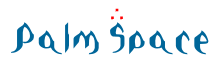


 ж–°иҰҸ
ж–°иҰҸ еҗҚеүҚеӨүжӣҙ
еҗҚеүҚеӨүжӣҙ гғҗгғғгӮҜгӮўгғғгғ—
гғҗгғғгӮҜгӮўгғғгғ— гғӘгғігӮҜе…ғ
гғӘгғігӮҜе…ғ жӨңзҙўгӮӯгғјдёҖиҰ§
жӨңзҙўгӮӯгғјдёҖиҰ§ иҮӘеӢ•зӣёдә’гғӘгғігӮҜиЎЁ
иҮӘеӢ•зӣёдә’гғӘгғігӮҜиЎЁ
Mac гҒ« Windows 7 гӮ’гӮӨгғігӮ№гғҲгғјгғ«
Mac OS X Lion гҒ® Boot Camp гӮ’дҪҝгҒЈгҒҰгҖҒWindows 7 гӮ’гӮӨгғігӮ№гғҲгғјгғ«гҒҷгӮӢжүӢй ҶгҒ®иҰҡжӣёгҖӮ
еҝ…иҰҒгҒӘгӮӮгҒ®
Windows 7 гҒ® ISOгӮӨгғЎгғјгӮёдҪңжҲҗ
Boot Camp гҒ§ Windows 7 гӮ’гӮӨгғігӮ№гғҲгғјгғ«
д»ҘдёҠгҒ§гҖҒе®ҢдәҶгҒ§гҒҷгҖӮ
иө·еӢ• OS гҒ®еҲҮжҸӣгҒҲ